

Po dodaniu dokumentu do zadania można zarządzać zadaniem. Stan dokumentów na liście pokazuje również informacje na temat zadania.
Sprawdź właściwości dokumentu:
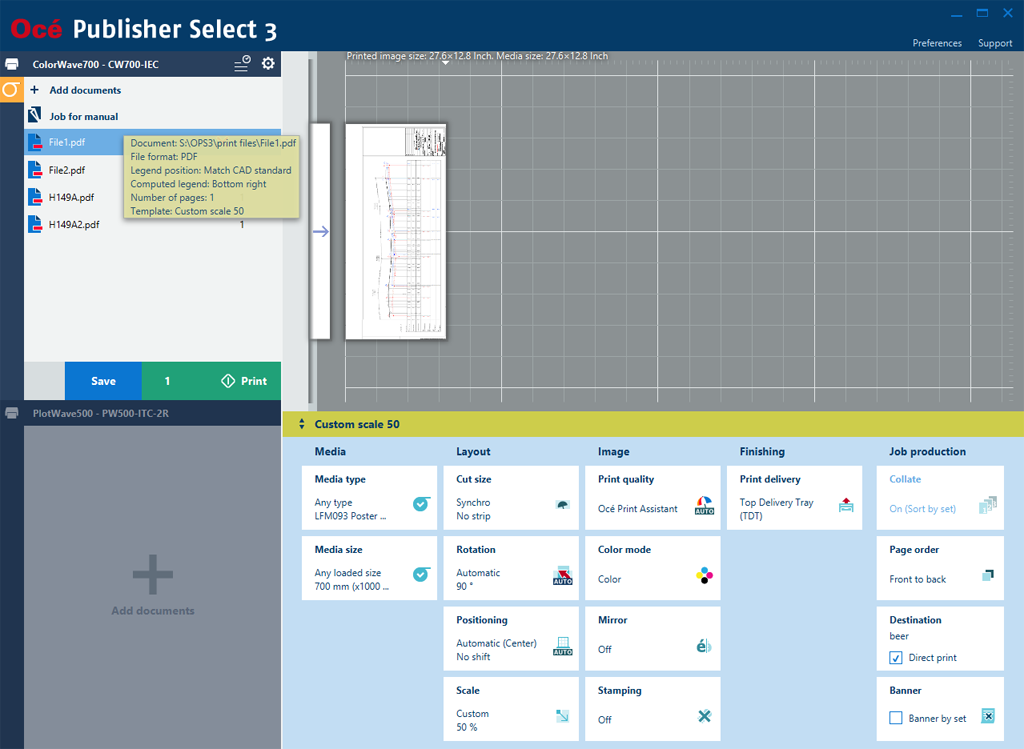
|
Operacja |
Opis |
|---|---|
|
Sprawdź właściwości dokumentu |
Umieść kursor myszy na nazwie dokumentu, aby wyświetlić etykietę. Etykieta narzędzia przedstawia następujące elementy:
|
|
Wybór wszystkich dokumentów z zadania |
Kliknij nazwę zadania. |
|
Zmiana szablonu dokumentu. |
Wybierz żądane dokumenty. Kliknięcie paska szablonu pod podglądem wydruku powoduje otwarcie ekranu szablonów. Wybierz szablon. |
|
Edycja właściwości dokumentu |
Kliknij prawym przyciskiem myszy dokument lub grupę wybranych dokumentów na liście dokumentów. Wybierz [Edytuj właściwości dokumentów]. Możesz teraz zmienić właściwości wybranych dokumentów. |
|
Edycja właściwości wszystkich dokumentów |
Kliknij nazwę zadania prawym przyciskiem myszy i wybierz opcję [Edytuj wszystkie właściwości dokumentów] Możesz teraz zmienić właściwości wszystkich dokumentów w zadaniu. |
|
Zmiana kolejności druku |
Istnieje możliwość zmiany położenia dokumentu na liście dokumentów. Wybierz dokument na liście, a następnie przeciągnij go i upuść w żądanym miejscu. Alternatywnie możesz użyć skrótu klawiaturowego — aby uzyskać więcej informacji, patrz Skróty na klawiaturze. |
|
Zmiana nazwy zadania |
Pierwszy dokument na liście automatycznie staje się nazwą zadania. Aby zmienić nazwę zadania:
Pole staje się edytowalne i można wpisać nową nazwę. Naciśnij enter lub kliknij ikonę, aby zapisać nową nazwę. |
|
Usuń dokument z zadania |
Umieść kursor myszy na nazwie dokumentu, aby wyświetlić czerwony krzyżyk obok nazwy. Kliknij czerwony krzyżyk lub naciśnij klawisz <Usuń>, aby usunąć dokument z zadania. |
|
Usunięcie kilku dokumentów z zadania |
Zaznacz dokumenty, które chcesz usunąć z zadania. Kliknij zaznaczenie prawym przyciskiem myszy, aby wybrać polecenie [Usuń zaznaczone]. Zostanie otwarte okno z potwierdzeniem: zatwierdź usunięcie. |
|
Usunięcie wszystkich dokumentów z zadania |
Zaznacz wszystkie dokumenty w zadaniu (naciśnij klawisze <CTRL + A>). Kliknij zaznaczenie prawym przyciskiem myszy i wybierz polecenie [Usuń wszystko]. Zostanie otwarte okno z potwierdzeniem: zatwierdź usunięcie. |
Informacje na temat rozwiązywania problemów dotyczących dokumentów z ostrzeżeniem lub błędem znajdują się w rozdziale Rozwiązywanie problemów.
|
Stan |
Opis |
|---|---|
|
Dokument zaznaczony na pomarańczowo (ostrzeżenie) |
Gdy dokument wymaga uwagi, jest wyświetlany z pomarańczowym tłem na liście dokumentów, a w podglądzie oraz na etykiecie narzędzia wyświetlany jest komunikat. |
|
Dokument zaznaczony na czerwono (błąd) |
Gdy w dokumencie wystąpił błąd, jest wyświetlany z czerwonym tłem na liście dokumentów, a na etykiecie narzędzia wyświetlany jest komunikat. Nie można zapisać zadania, które zawiera błąd dokumentu. Usuń błędny dokument z zadania lub rozwiąż problem, aby móc kontynuować. |